- The Evil Dead: The Game พัฒนาโดย Sabre Interactive ซึ่งเป็นผู้พัฒนาเดียวกันกับผู้สร้าง Halo ไครซิส และเกมฮิตอื่นๆ
- หากคุณเป็นผู้ใช้ Xbox น่าเสียดายที่ไม่มีวิธีแก้ไขใดๆ ที่คุณสามารถใช้เพื่อเล่นเกมนี้บนคอนโซล Xbox ของคุณได้ในขณะนี้
- ตู่เกมของเขามีโหมดผู้เล่นคนเดียว โหมดเกม PvP และโหมด co-op
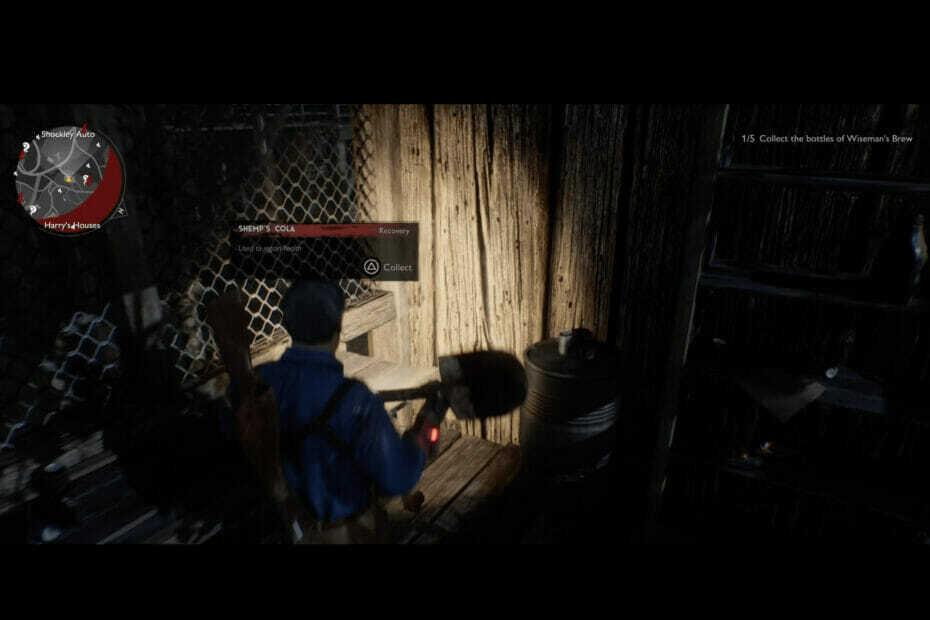
Xติดตั้งโดยคลิกดาวน์โหลดไฟล์
- ดาวน์โหลด Restoro PC Repair Tool ที่มาพร้อมกับสิทธิบัตรเทคโนโลยี (มีสิทธิบัตร ที่นี่).
- คลิก เริ่มสแกน เพื่อค้นหาไฟล์เสียที่ทำให้เกิดปัญหา
- คลิก ซ่อมทั้งหมด เพื่อแก้ไขปัญหาที่ส่งผลต่อความปลอดภัยและประสิทธิภาพของคอมพิวเตอร์ของคุณ
- Restoro ถูกดาวน์โหลดโดย 0 ผู้อ่านในเดือนนี้
The Evil Dead: Ghost เพิ่งเปิดตัวเมื่อไม่กี่วันก่อนสำหรับ PS5, PS4, Windows, Nintendo Switch และ Xbox One
Xbox Series Xและ Series S. เกมนี้ได้รับการเผยแพร่อย่างกว้างขวาง แต่มีผู้ใช้บางรายรายงานว่าเกมนี้ไม่ทำงานนี่คือ เกมแอ็คชั่นสยองขวัญ ที่ที่คุณเล่นกับตัวละครที่เป็นสัญลักษณ์ของแฟรนไชส์ Evil Dead: Ash, Kelly, Scotty และผองเพื่อนคนอื่นๆ ที่แสดงในภาพยนตร์ปี 1981
Saber Interactive ได้ปล่อยเกมออกมาอย่างเงียบ ๆ เมื่อวันที่ 13 พฤษภาคม แต่ตั้งแต่นั้นมาผู้ใช้ได้รายงานว่า Evil Dead เกมไม่ทำงาน บน PS5 และอุปกรณ์อื่นๆ
อ่านต่อไป เนื่องจากวันนี้เรามีการแก้ไขด่วน 3 อย่างที่คุณสามารถใช้เพื่อแก้ไขเกม Evil Dead ที่ไม่ทำงานและทำให้กลับมาทำงานได้อีกครั้งบนคอมพิวเตอร์ที่ใช้ Windows, Xbox, PS5 และอื่นๆ
ฉันจะทำอย่างไรถ้าเกม Evil Dead ไม่ทำงานบนพีซีของฉัน
1. Evil Dead ไม่ทำงานบนพีซี
1.1 ตรวจสอบไฟล์เกมในตัวเปิด EPIC
- เปิดตัวเรียกใช้งาน และถัดจาก Evil Dead: The Game ให้คลิกที่ สามจุด.
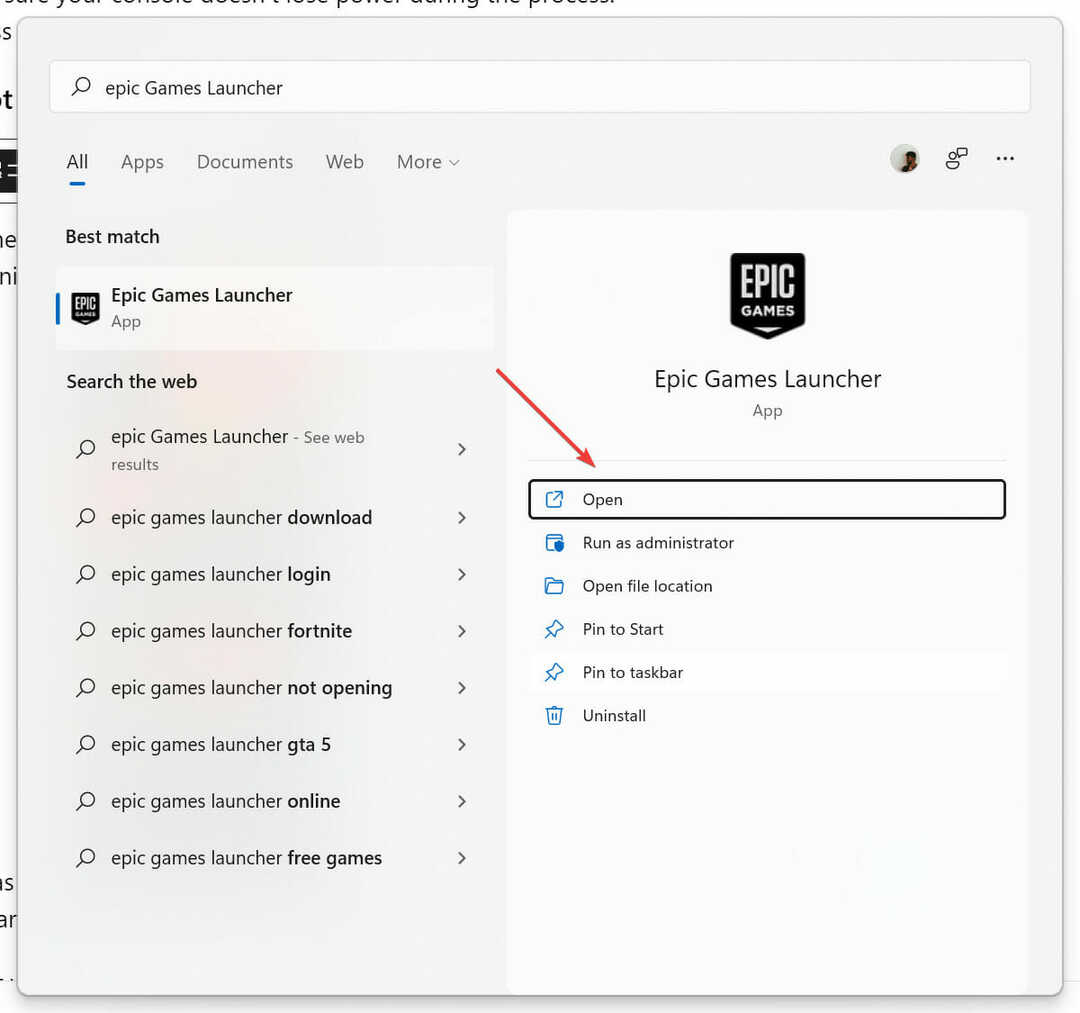
- เลือก ตรวจสอบ เพื่อเริ่มการตรวจสอบ ในระหว่างกระบวนการนี้ มีความเป็นไปได้ที่ไฟล์เพิ่มเติมอาจดาวน์โหลดได้เช่นกัน
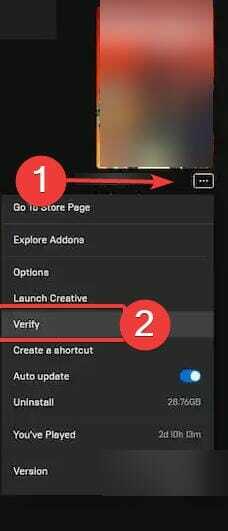
- เมื่อเสร็จแล้วให้รีสตาร์ทคอมพิวเตอร์และเปิดเกมใหม่
หากเกมยังใช้งานไม่ได้ ให้ทำตามขั้นตอนด้านล่าง
1.2 ใช้ยูทิลิตี้ Windows CHKDSK
- คลิกที่ เริ่ม ปุ่มและค้นหา พร้อมรับคำสั่ง.
- เปิดเป็นผู้ดูแลระบบโดยเลือก ทำงานเป็นผู้ดูแลระบบร.

- พิมพ์ chkdsk C: /r และกด Enter
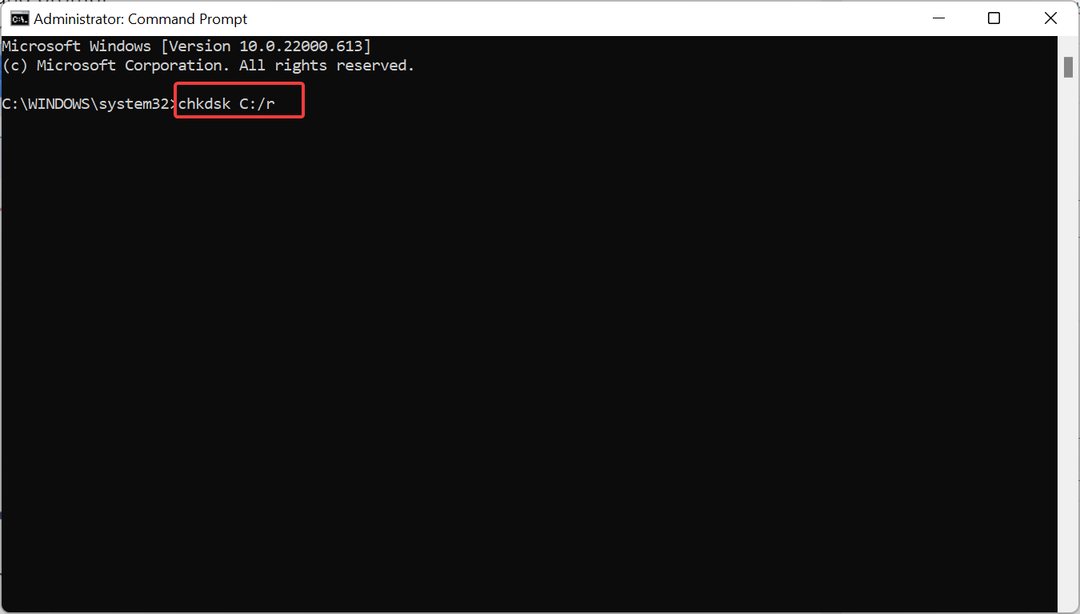
- ป้อนรหัสผ่านของคุณและการสแกนจะเริ่มขึ้นโดยอัตโนมัติ
1.3 ตรวจหาการอัปเดตของ Windows
- คลิกที่ เริ่ม ปุ่มและค้นหา การตั้งค่า.

- ตอนนี้คลิก Windows Update แล้วเลือก ตรวจสอบสำหรับการอัพเดต.
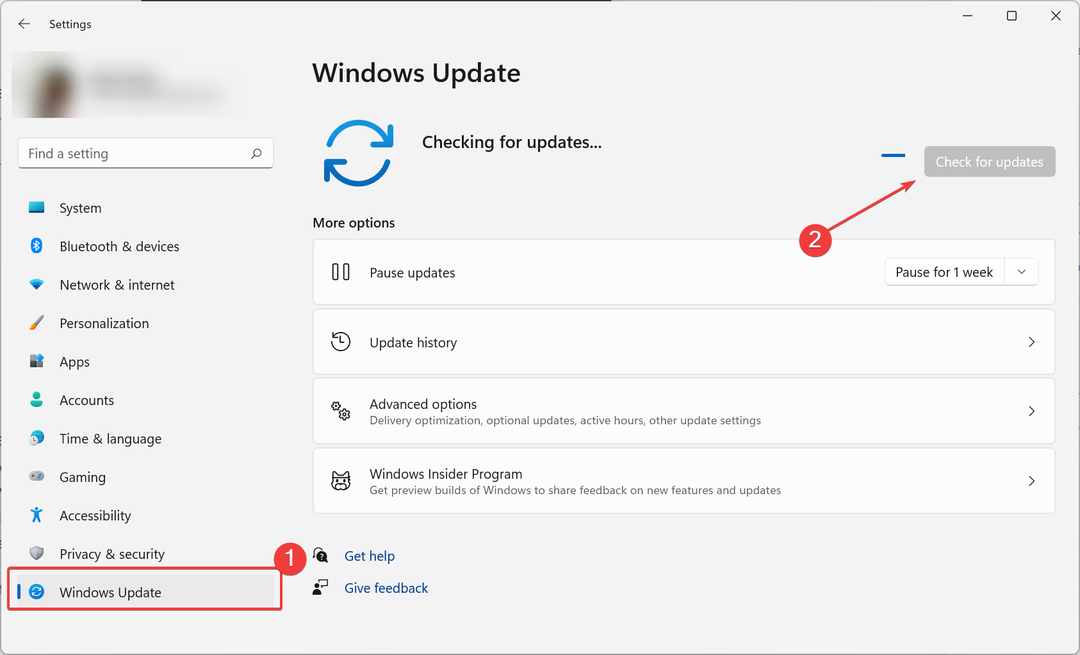
- หากมีการอัปเดตใหม่ๆ ให้ดาวน์โหลดและติดตั้ง
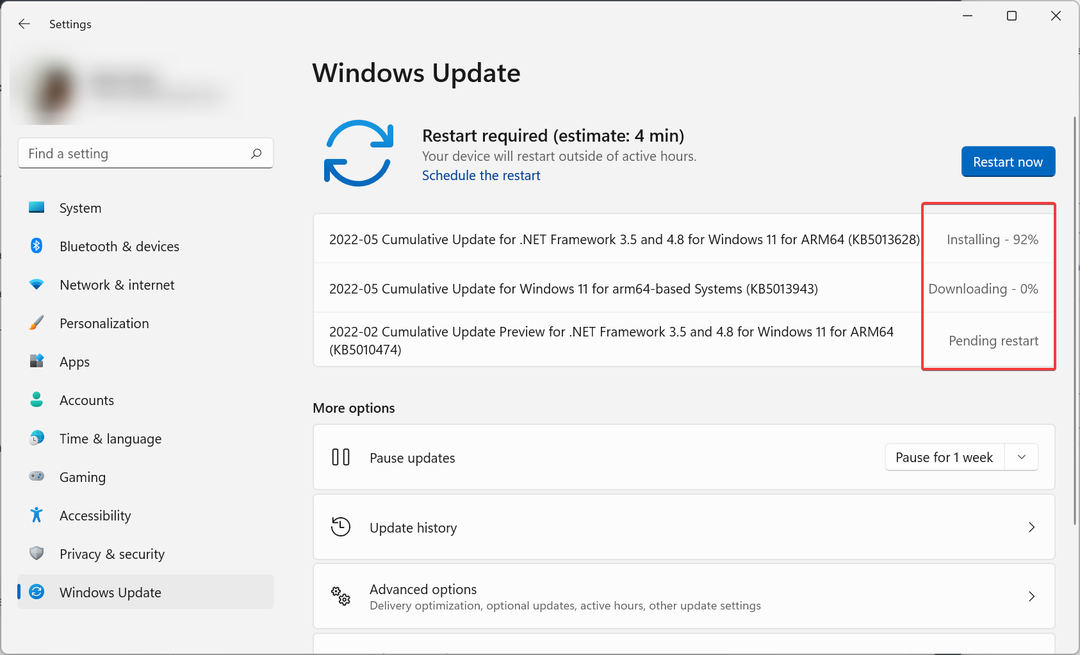
- เมื่อการติดตั้งเสร็จสิ้น ให้รีสตาร์ทคอมพิวเตอร์ของคุณ
- ติดตั้งเกมใหม่
หากคุณลองทุกอย่างแล้วและยังคง Evil Dead: The Game ไม่ทำงาน ให้ลองติดตั้งเกมใหม่อีกครั้งจาก Epic Store
2. Evil Dead ไม่ทำงานบน PS5
2.1 อัปเดต PS5. ของคุณ
- ไปที่ การตั้งค่า หน้า PS5 ของคุณแล้วเลือก ระบบ แล้วก็ ซอฟต์แวร์ระบบ.

- เลือก การอัปเดตและการตั้งค่าซอฟต์แวร์ระบบ แล้วเลือก อัปเดตซอฟต์แวร์ระบบ.
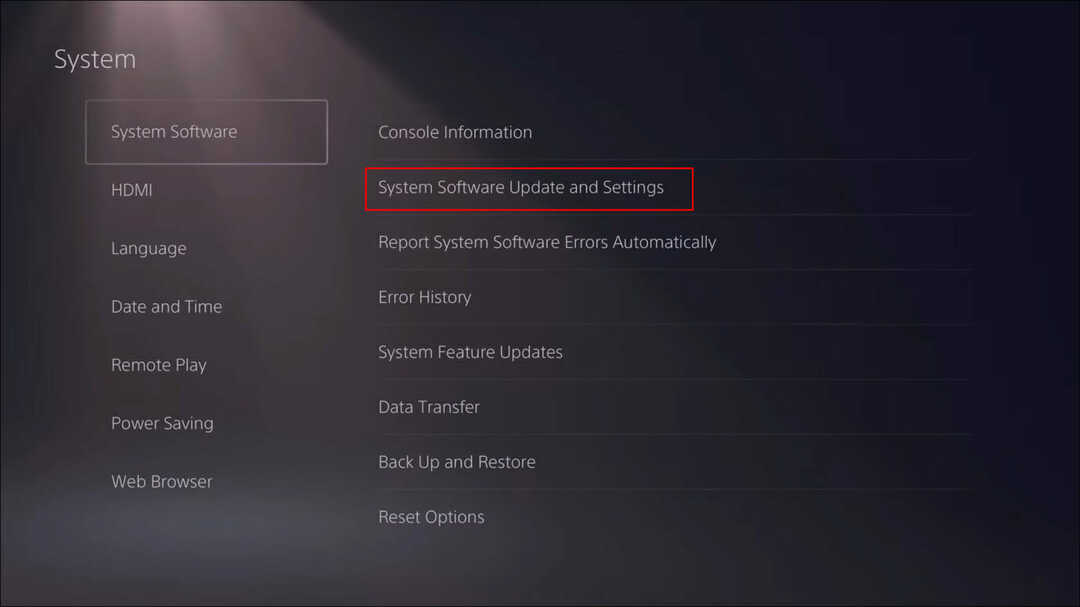
- เลือก อัปเดตโดยใช้อินเทอร์เน็ต และกลับไปที่ ซอฟต์แวร์ระบบ และเลือก การอัปเดตคุณสมบัติของระบบ.
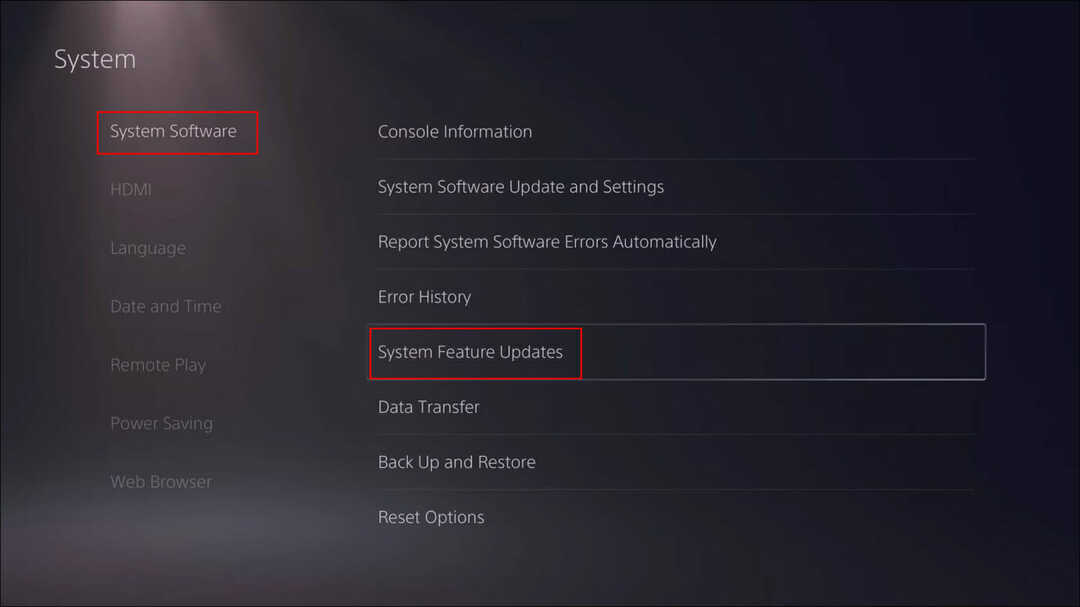
- รีสตาร์ท PS5 เพื่อใช้การเปลี่ยนแปลง
2.2 ลบข้อมูลเกมที่บันทึกไว้
- ไปที่ การตั้งค่า อีกครั้งแล้วเลือก พื้นที่จัดเก็บ.
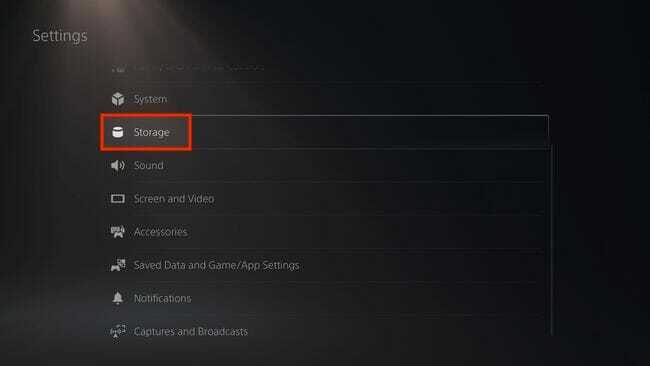
- เปิดแล้ว เกมและแอพ. เลือก ข้อมูลที่บันทึกไว้ แล้วเลือก ชั่วร้ายตาย.
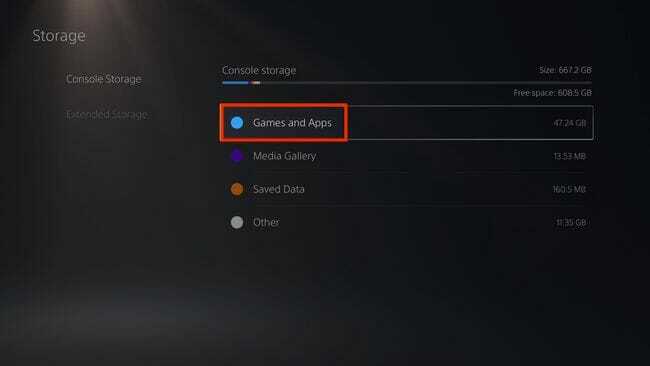
- บนตัวควบคุม ให้กด ตัวเลือก แล้วเลือกไฟล์ข้อมูลเกมที่บันทึกไว้
- เลือก ลบ จากนั้นจะมีหน้าต่างปรากฏขึ้นถามว่าคุณแน่ใจหรือไม่ ยืนยันการตัดสินใจของคุณเพื่อดำเนินการต่อ
- ตอนนี้รีบูตคอนโซลของคุณเมื่อข้อมูลเกมที่บันทึกไว้ถูกลบไปแล้ว
2.3 รีเซ็ต PS5. ของคุณ
- ไปที่ การตั้งค่า และเลือก ระบบ.

- ตอนนี้ เลือก ซอฟต์แวร์ระบบแล้วก็ รีเซ็ตตัวเลือก.
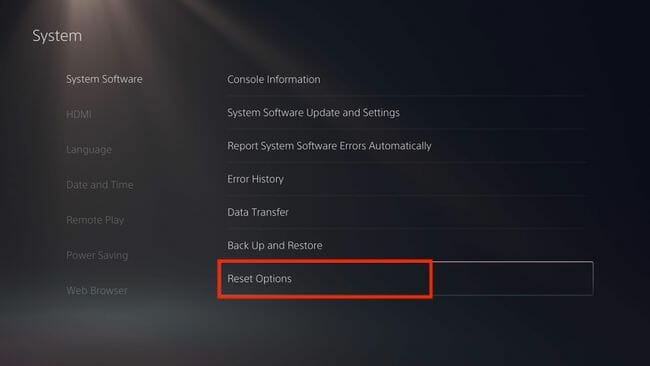
- เลือก รีเซ็ตคอนโซลของคุณ แล้วเลือก รีเซ็ต.

- PlayStation ของคุณจะกลับสู่การตั้งค่าจากโรงงาน ขั้นตอนนี้อาจใช้เวลาสองสามชั่วโมงจึงจะเสร็จสมบูรณ์ ตรวจสอบให้แน่ใจว่าคอนโซลของคุณไม่สูญเสียพลังงานในระหว่างกระบวนการ
- เมื่อกระบวนการเสร็จสิ้น ให้รีสตาร์ท PS5 ของคุณ
- วิธีเล่น Doom ในเบราว์เซอร์ของคุณ [ไม่ต้องดาวน์โหลด]
- วิธีสำรองและกู้คืน Steam Cloud บันทึก [เคล็ดลับการเล่นเกม]
- วิธีเล่นเกมปิงปองในเบราว์เซอร์ของคุณ [ผู้เล่นหลายคน, ไม่ถูกบล็อก]
3. Evil Dead ไม่ทำงานบน Xbox
ขออภัย ขณะนี้ยังไม่มีการแก้ไขสำหรับผู้ใช้ Xbox เนื่องจาก a ระบบผิดพลาด ตามการสนับสนุนกระบี่ แต่ปัญหาดังกล่าวได้รับการยอมรับจากพวกเขา และพวกเขาได้ทวีตข้อความว่ากำลังดำเนินการแก้ไข
4. การควบคุม Evil Dead Regeneration ไม่ทำงาน
เคล็ดลับจากผู้เชี่ยวชาญ: ปัญหาพีซีบางอย่างแก้ไขได้ยาก โดยเฉพาะอย่างยิ่งเมื่อพูดถึงที่เก็บที่เสียหายหรือไฟล์ Windows ที่หายไป หากคุณกำลังมีปัญหาในการแก้ไขข้อผิดพลาด ระบบของคุณอาจเสียหายบางส่วน เราแนะนำให้ติดตั้ง Restoro ซึ่งเป็นเครื่องมือที่จะสแกนเครื่องของคุณและระบุว่ามีข้อผิดพลาดอะไร
คลิกที่นี่ เพื่อดาวน์โหลดและเริ่มการซ่อมแซม
ลองปิดการใช้งานและเปิดใช้งาน gamepad อีกครั้ง หรือหากคุณใช้คอนโทรลเลอร์ ให้ถอดคีย์บอร์ดและเมาส์ออกจากคอมพิวเตอร์ของคุณ
ตัวควบคุมเกมบางครั้งใช้งานไม่ได้เนื่องจากมีการเชื่อมต่ออุปกรณ์อินพุตหลายตัวและไม่แน่ใจว่าจะใช้อุปกรณ์ใด
5. The Evil Dead 4K ไม่ใช่จอกว้าง
ใช่ Evil Dead 4K ไม่ใช่จอกว้าง แต่มีอัตราส่วนภาพดั้งเดิมที่ 1.33 แทน
มันเป็นปัญหาหรือไม่? ไม่ได้อย่างแน่นอน. คุณจะคุ้นเคยกับอัตราส่วนภาพโดยไม่มีปัญหา
ในการสร้างภาพยนตร์เวอร์ชัน 4K เนกาทีฟจะสแกนแบบ 4K เนทีฟเต็มรูปแบบด้วยทั้ง Dolby Vision และ HDR 10 แต่เนื่องจากข้อจำกัดทางเทคโนโลยี ทำให้ไม่สามารถปรับขนาดภาพยนตร์เป็นจอกว้างได้
The Evil Dead: Ghost สร้างจากภาพยนตร์ต้นฉบับที่เข้าฉายในปี 1981 เกมดังกล่าวเปิดตัวพร้อมกับข้อบกพร่องมากมาย แต่ขณะนี้นักพัฒนาซอฟต์แวร์กำลังทำงานอย่างหนักในการออกแพตช์
ในระหว่างนี้ คุณสามารถลองใช้วิธีแก้ไขที่กล่าวถึงข้างต้นเพื่อแก้ไขปัญหาและเล่นเกมได้
 ยังคงมีปัญหา?แก้ไขด้วยเครื่องมือนี้:
ยังคงมีปัญหา?แก้ไขด้วยเครื่องมือนี้:
- ดาวน์โหลดเครื่องมือซ่อมแซมพีซีนี้ ได้รับการจัดอันดับยอดเยี่ยมใน TrustPilot.com (การดาวน์โหลดเริ่มต้นในหน้านี้)
- คลิก เริ่มสแกน เพื่อค้นหาปัญหาของ Windows ที่อาจทำให้เกิดปัญหากับพีซี
- คลิก ซ่อมทั้งหมด เพื่อแก้ไขปัญหาเกี่ยวกับเทคโนโลยีที่จดสิทธิบัตร (ส่วนลดพิเศษสำหรับผู้อ่านของเรา)
Restoro ถูกดาวน์โหลดโดย 0 ผู้อ่านในเดือนนี้
![The Sims 4 VC++ Runtime Redistributable error บน Windows 10 [GAMER'S GUIDE]](/f/23dcf544ad3966abcd02a7f2e3e089b3.jpg?width=300&height=460)

